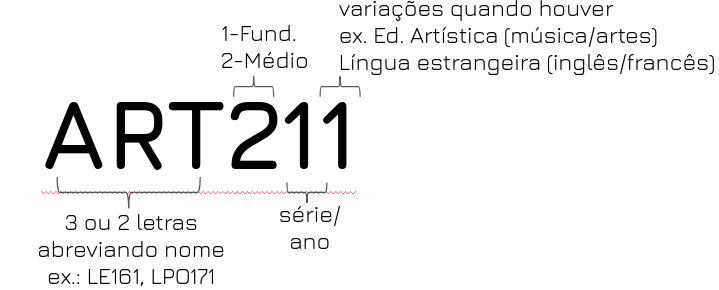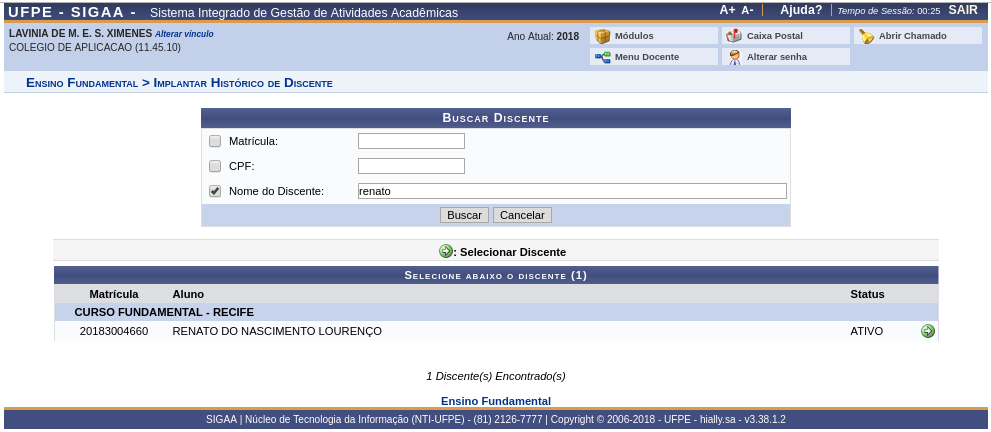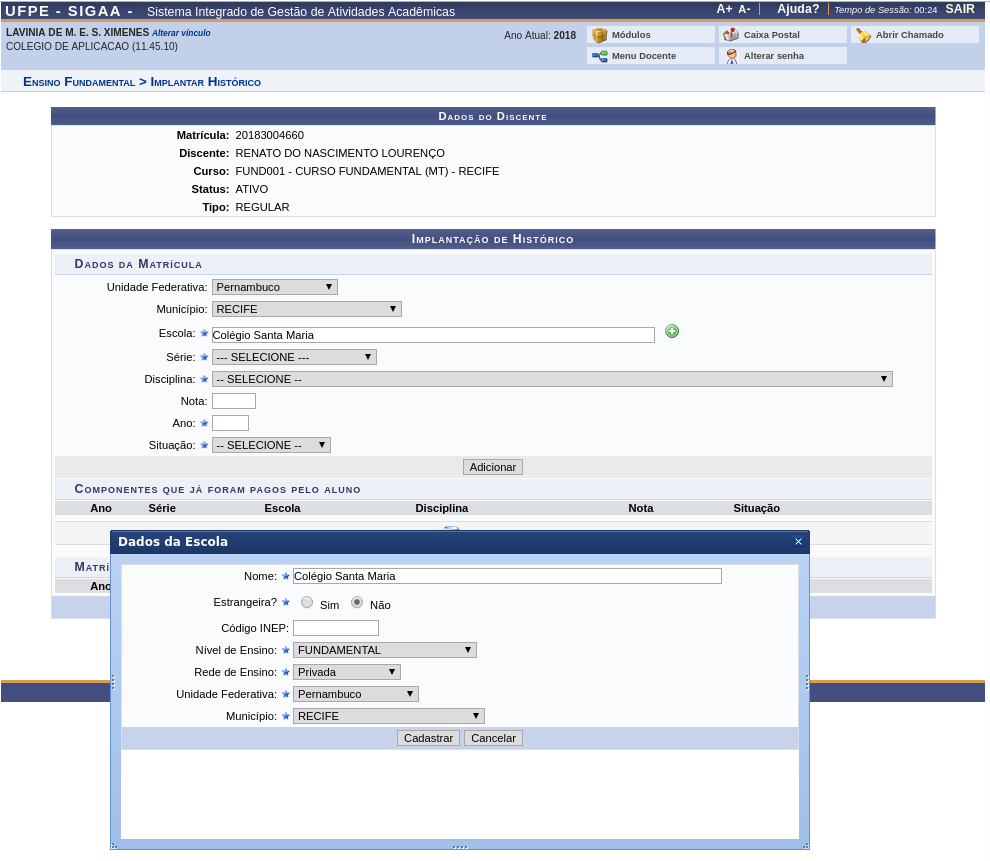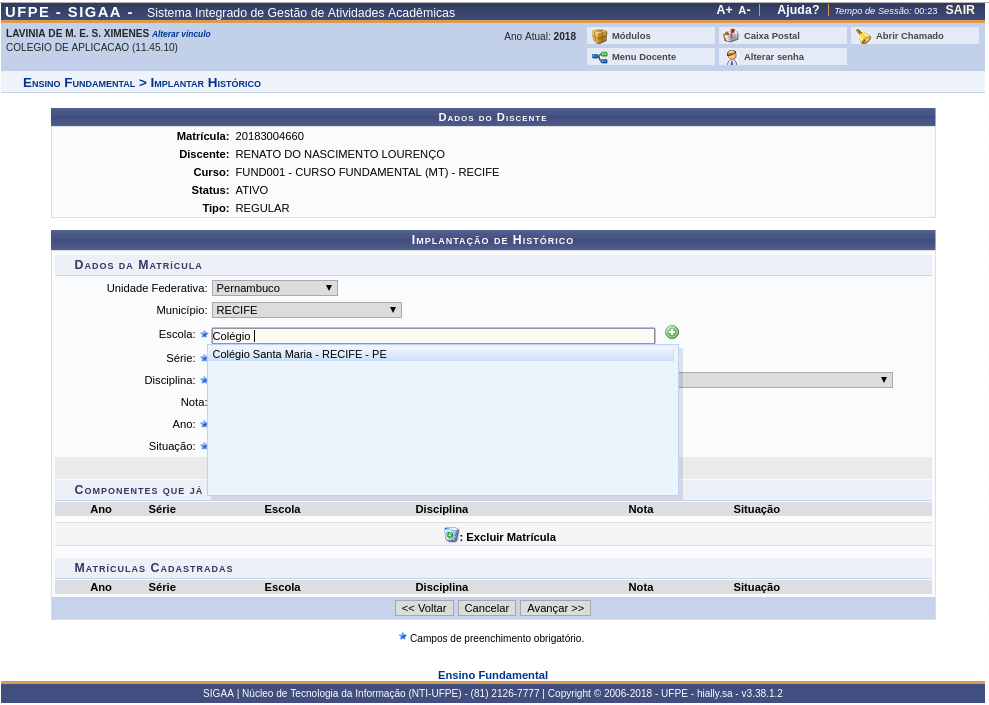Mudanças entre as edições de "Implantar Histórico para Discente"
Ir para navegação
Ir para pesquisar
| (18 revisões intermediárias por 2 usuários não estão sendo mostradas) | |||
| Linha 5: | Linha 5: | ||
Esta funcionalidade permitirá ao usuário implantar um histórico escolar para um aluno e uma série, ou seja, cadastrar matrículas de componentes curriculares para alunos que ainda não possuam histórico no sistema, por exemplo, alunos antigos. | Esta funcionalidade permitirá ao usuário implantar um histórico escolar para um aluno e uma série, ou seja, cadastrar matrículas de componentes curriculares para alunos que ainda não possuam histórico no sistema, por exemplo, alunos antigos. | ||
== Pré- | == Pré-requisitos == | ||
* Aluno ativo. | * Aluno ativo. | ||
| Linha 11: | Linha 12: | ||
* '''Módulo Fundamental''' | * '''Módulo Fundamental''' | ||
: Aba | : Aba Aluno > Aluno > Implantar Histórico do Aluno | ||
* '''Módulo Médio''' | * '''Módulo Médio''' | ||
: Aba Aluno > | : Aba Aluno > Aluno > Implantar Histórico do Aluno | ||
== Passo a passo == | == Passo a passo == | ||
* ''' | * '''Módulos Fundamental e Médio''' | ||
: Antes de prosseguir, é importante conhecer a lógica de criação dos códigos de disciplina do CAp, criada durante a implantação do SIGAA: | |||
[[Arquivo:Logica codificacao disciplinas cap.png]] | |||
: Acessar a funcionalidade e pesquisar pelo discente de acordo com os critérios desejados. | |||
: | [[Arquivo:ImplantarHistorico1.png]] | ||
: Comece preenchendo os campos relacionados ao colégio. Caso a escola não esteja cadastrada, deve-se adicioná-la. | |||
: | [[Arquivo:ImplantarHistorico2.png]] | ||
: Depois do colégio cadastrado, ele pode ser selecionado. | |||
: | [[Arquivo:ImplantarHistorico3.png]] | ||
: Preencher os campos relativos a disciplina e sua situação. Clicar em Adicionar. | |||
: | [[Arquivo:ImplantarHistorico4.png]] | ||
: Disciplina adicionada em '''Matrículas Cadastradas'''. Se a disciplina for do CAp, ela estará como Promovido ou Não Promovido, se for de outra escola, ela estará como Aprovado ou Reprovado. | |||
[[Arquivo:ImplantarHistorico5.png]] | |||
: Conferir o campo de Situação Final e preencher o campo de Frequência. | |||
: | [[Arquivo:ImplantarHistorico6.png]] | ||
: Confirmar operação. | |||
: | [[Arquivo:ImplantarHistorico7.png]] | ||
: Ao pesquisar novamente pelo aluno, a disciplina será apresentada em '''Componentes que já Foram Pagos pelo Discente'''. | |||
: | [[Arquivo:ImplantarHistorico8.png]] | ||
== Regras == | == Regras == | ||
: A disciplina originária de outro colégio deve corresponder a uma disciplina no colégio de destino. | |||
== Perfis de Acesso == | |||
* Gestor Médio/Fundamental ou Coordenador Médio/Fundamental. | |||
== FAQ == | == FAQ == | ||
== Referências == | |||
[https://docs.info.ufrn.br/doku.php?id=suporte:manuais:sigaa:fundamental:aluno:aluno:implantar_historico_do_aluno Implantar Histórico (Fundamental)] | |||
[https://docs.info.ufrn.br/doku.php?id=suporte:manuais:sigaa:medio:aluno:aluno:implantar_historico_do_aluno Implantar Histórico (Médio)] | |||
Edição atual tal como às 19h54min de 26 de fevereiro de 2019
Objetivo
Esta funcionalidade permitirá ao usuário implantar um histórico escolar para um aluno e uma série, ou seja, cadastrar matrículas de componentes curriculares para alunos que ainda não possuam histórico no sistema, por exemplo, alunos antigos.
Pré-requisitos
- Aluno ativo.
Caminho
- Módulo Fundamental
- Aba Aluno > Aluno > Implantar Histórico do Aluno
- Módulo Médio
- Aba Aluno > Aluno > Implantar Histórico do Aluno
Passo a passo
- Módulos Fundamental e Médio
- Antes de prosseguir, é importante conhecer a lógica de criação dos códigos de disciplina do CAp, criada durante a implantação do SIGAA:
- Acessar a funcionalidade e pesquisar pelo discente de acordo com os critérios desejados.
- Comece preenchendo os campos relacionados ao colégio. Caso a escola não esteja cadastrada, deve-se adicioná-la.
- Depois do colégio cadastrado, ele pode ser selecionado.
- Preencher os campos relativos a disciplina e sua situação. Clicar em Adicionar.
- Disciplina adicionada em Matrículas Cadastradas. Se a disciplina for do CAp, ela estará como Promovido ou Não Promovido, se for de outra escola, ela estará como Aprovado ou Reprovado.
- Conferir o campo de Situação Final e preencher o campo de Frequência.
- Confirmar operação.
- Ao pesquisar novamente pelo aluno, a disciplina será apresentada em Componentes que já Foram Pagos pelo Discente.
Regras
- A disciplina originária de outro colégio deve corresponder a uma disciplina no colégio de destino.
Perfis de Acesso
- Gestor Médio/Fundamental ou Coordenador Médio/Fundamental.